Vai vēlaties datu prezentāciju programmā Excel padarīt interesantāku? Semafora funkcija ir efektīvs veids, kā viegli vizualizēt vērtību statusu. Izmantojot skaidru vizuālo attēlojumu, jūs varat ātri atpazīt, vai jūsu dati atrodas vēlamajās robežās vai nē. Šajā rokasgrāmatā uzzināsiet, kā Excel programmā izveidot luksoforu, kas atkarībā no ievadītajām vērtībām maina krāsu uz sarkanu, dzeltenu vai zaļu.
Galvenie rezultāti
- Jūs uzzināsiet, kā ieviest luksofora funkcijas programmā Excel, izmantojot nosacīto formatēšanu.
- Uzzināsiet, kā izmantot fontus, lai vizualizētu luksoforu.
- Saņemsiet soli pa solim detalizētus norādījumus par to, kā iestatīt un pārbaudīt luksoforu.
Soli pa solim sniegti norādījumi luksofora funkcijas izveidei
Lai izveidotu luksofora funkciju programmā Excel, izpildiet turpmāk norādītās darbības:
1. solis: Sagatavojiet šūnas un izmantojiet Webdings fontu.
Vispirms atveriet Excel izklājlapu. Izvēlieties šūnu D1, kurā vēlaties īstenot luksofora funkciju. Lai parādītu luksoforu, izmantojiet "Webdings" fontu. Šis fonts ir pieejams visās Windows sistēmās. Ievadiet šūnā D1 burtu "n".
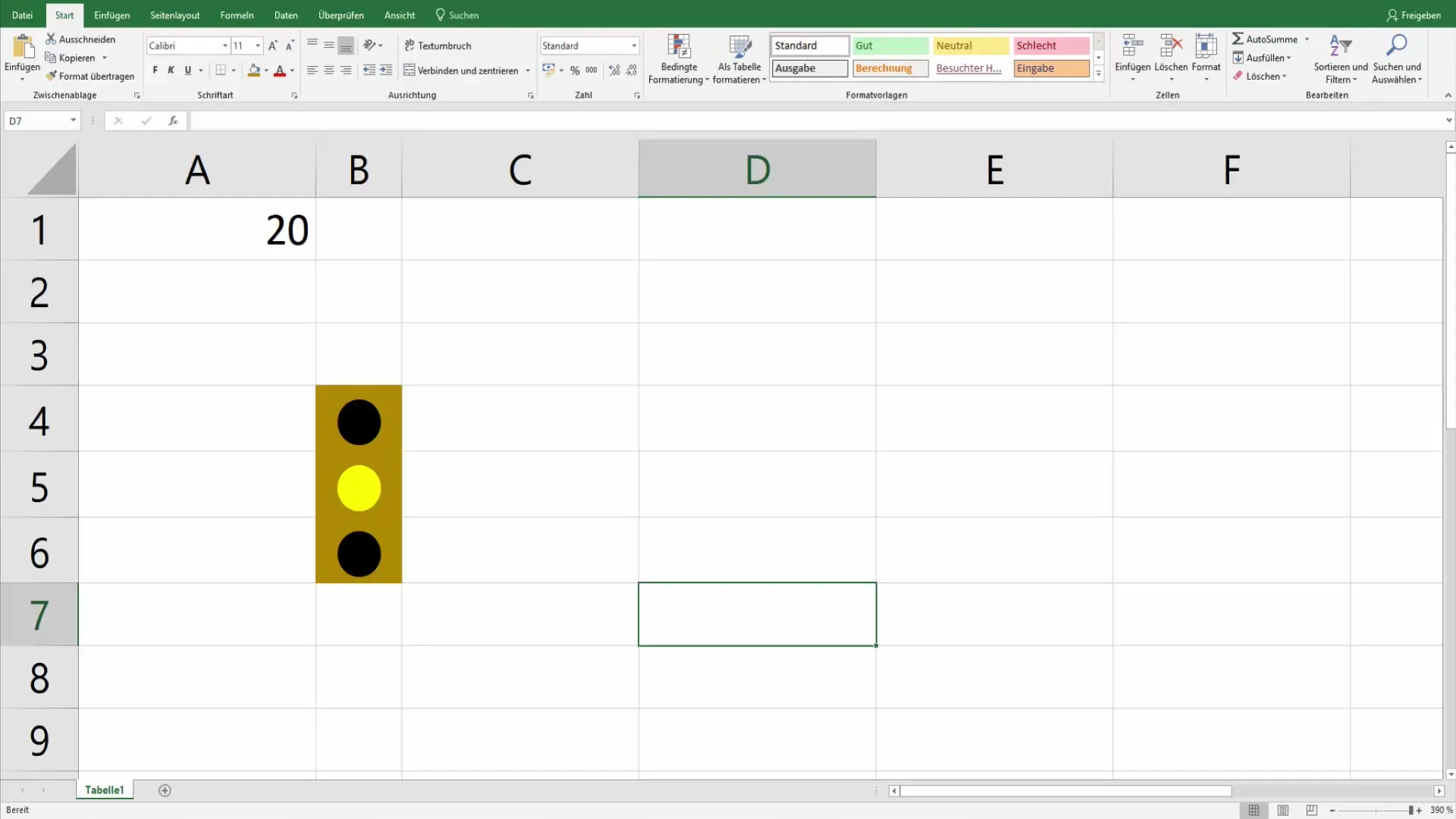
Nokopējiet šūnu D1 un ielīmējiet to trīs reizes vienu zem otras, lai iegūtu trīs šūnas, kurās tiek attēlotas luksofora krāsas. Pārliecinieties, ka kolonnas platums ir pielāgots tā, lai viss izskatītos labi.
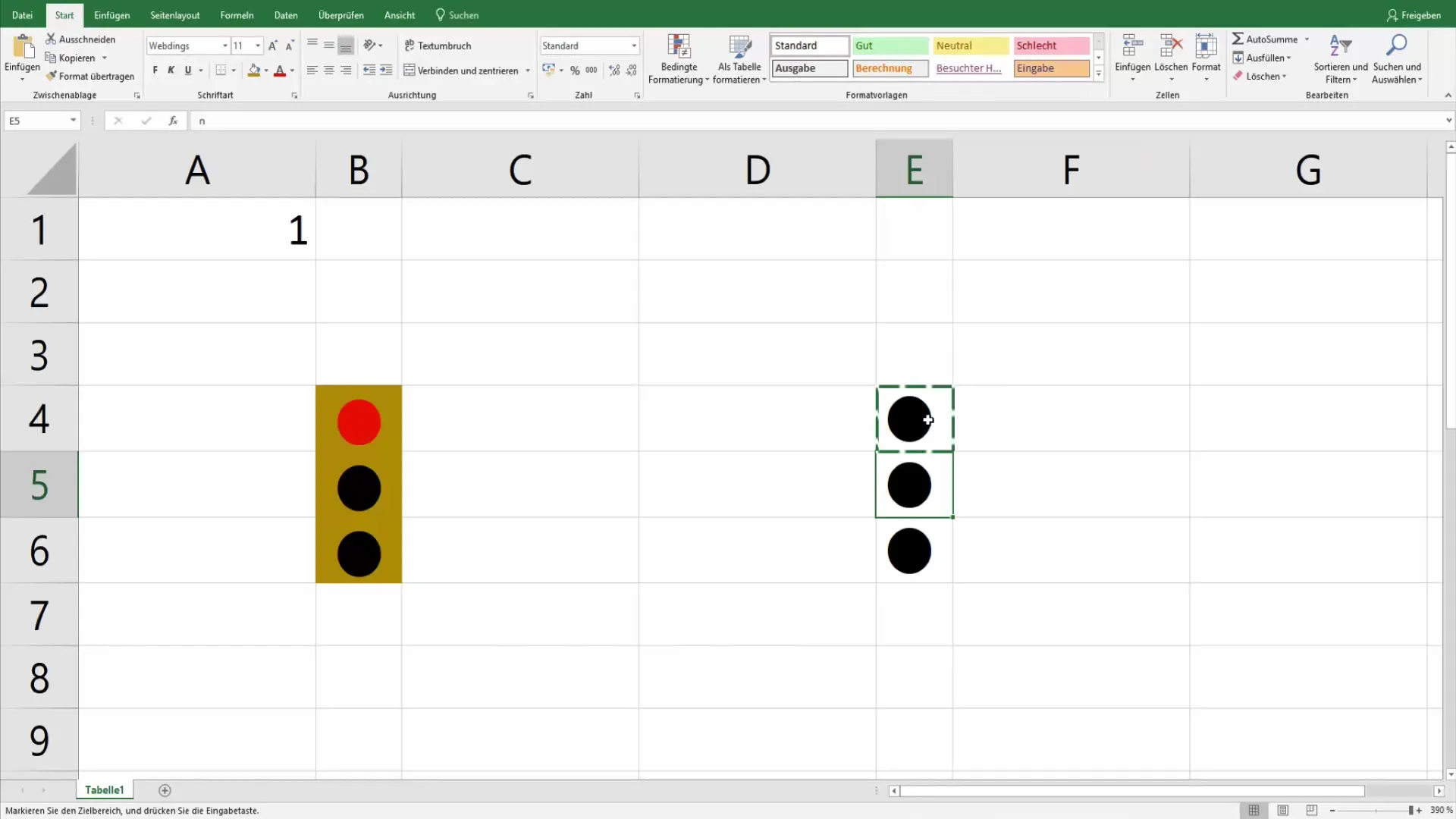
Izlīdziniet šūnas horizontāli pa vidu un centrējiet saturu. Lai panāktu skaidru atšķirību, fonu veidojiet neitrālā krāsā, piemēram, gaiši pelēkā.
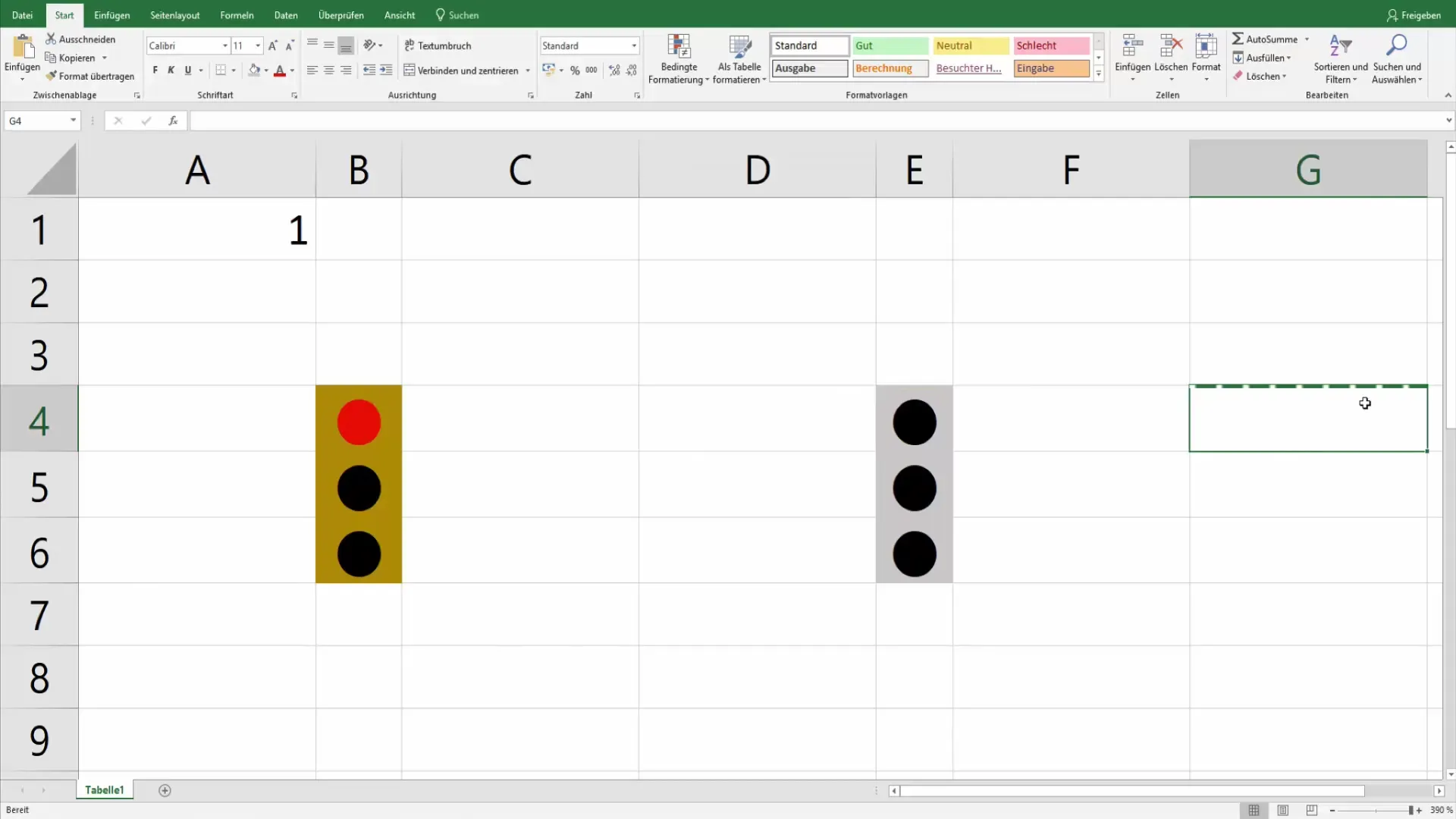
Solis Nr. 2: Iestatiet nosacīto formatējumu sarkanai krāsai.
Tagad, kad šūnas ir izveidotas, ir pienācis laiks iestatīt nosacīto formatējumu luksofora krāsām. Sāciet ar sarkano luksofora krāsu. Izvēlieties šūnu D1 un atveriet izvēlni "Sākums". Izvēlieties "Nosacītais formatējums" un pēc tam "Jauns noteikums".
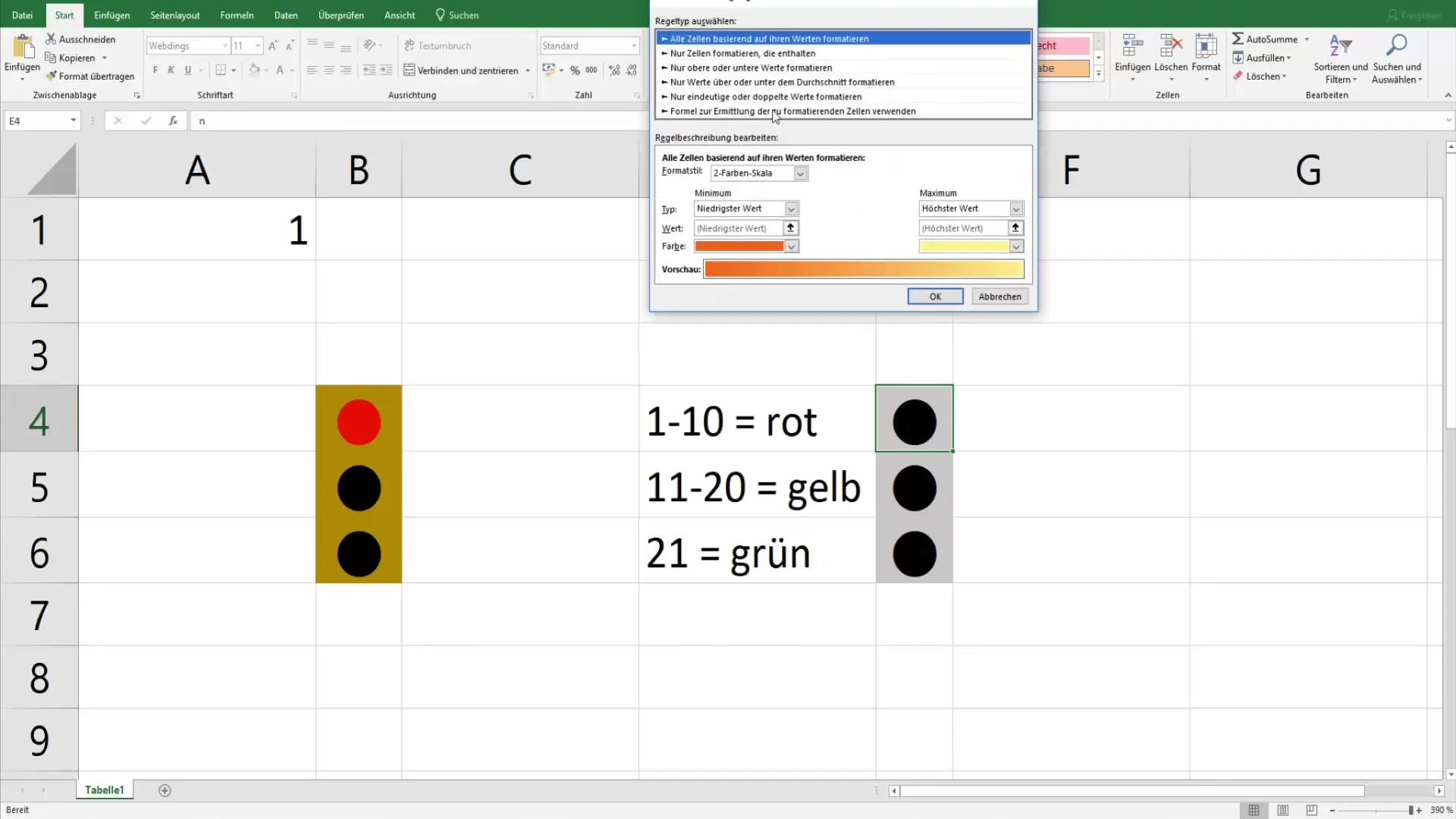
Izvēlieties iespēju "Formula formatējamo šūnu noteikšanai" un ievadiet šādu formulu
=D1<=10.
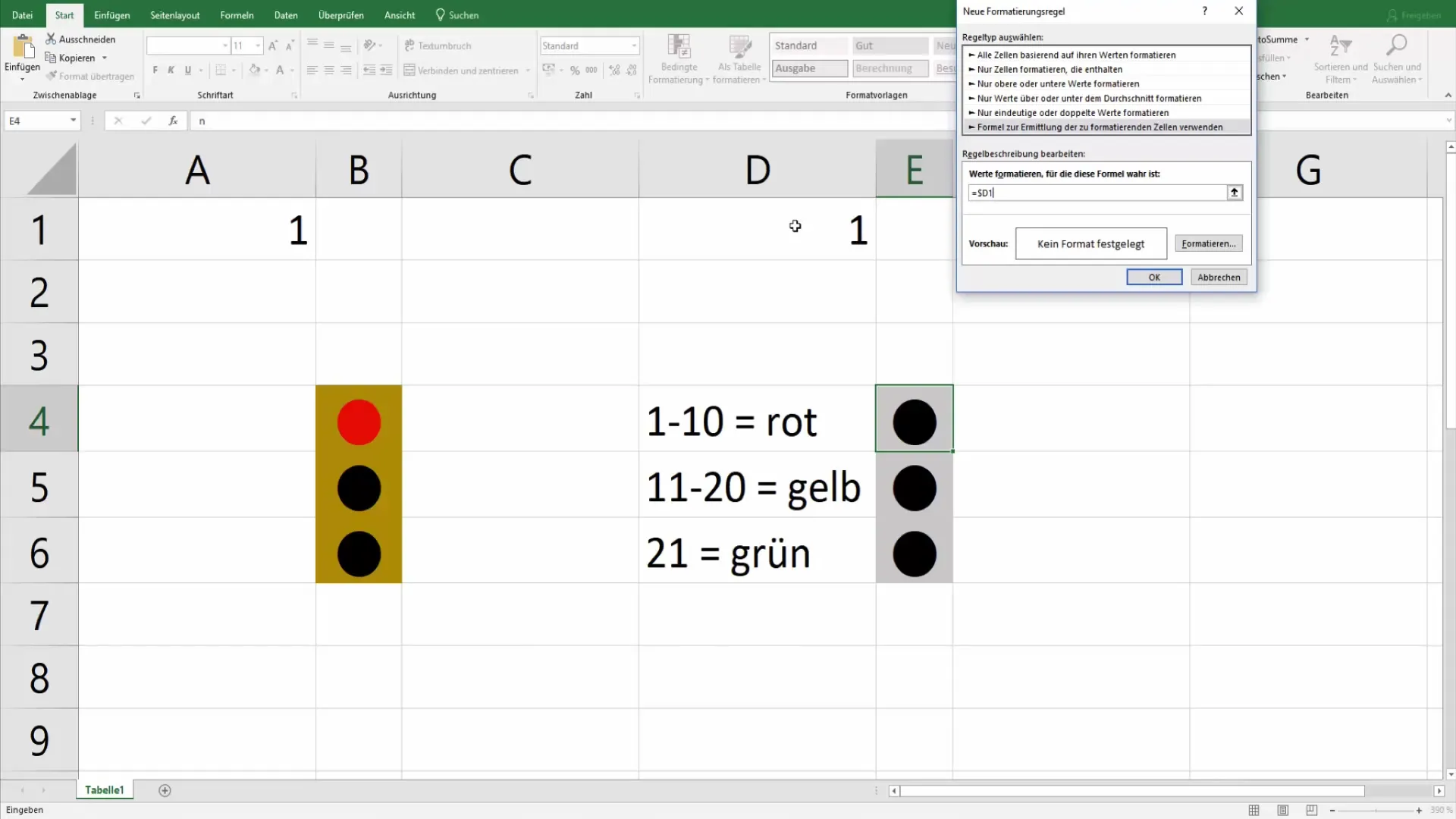
Noklikšķiniet uz "Formatēt", izvēlieties sarkano fonta krāsu un apstipriniet ar "Labi". Jūs pamanīsiet, ka šūna kļūst sarkana, ja ievadīsiet vērtību, kas ir mazāka vai vienāda ar 10.
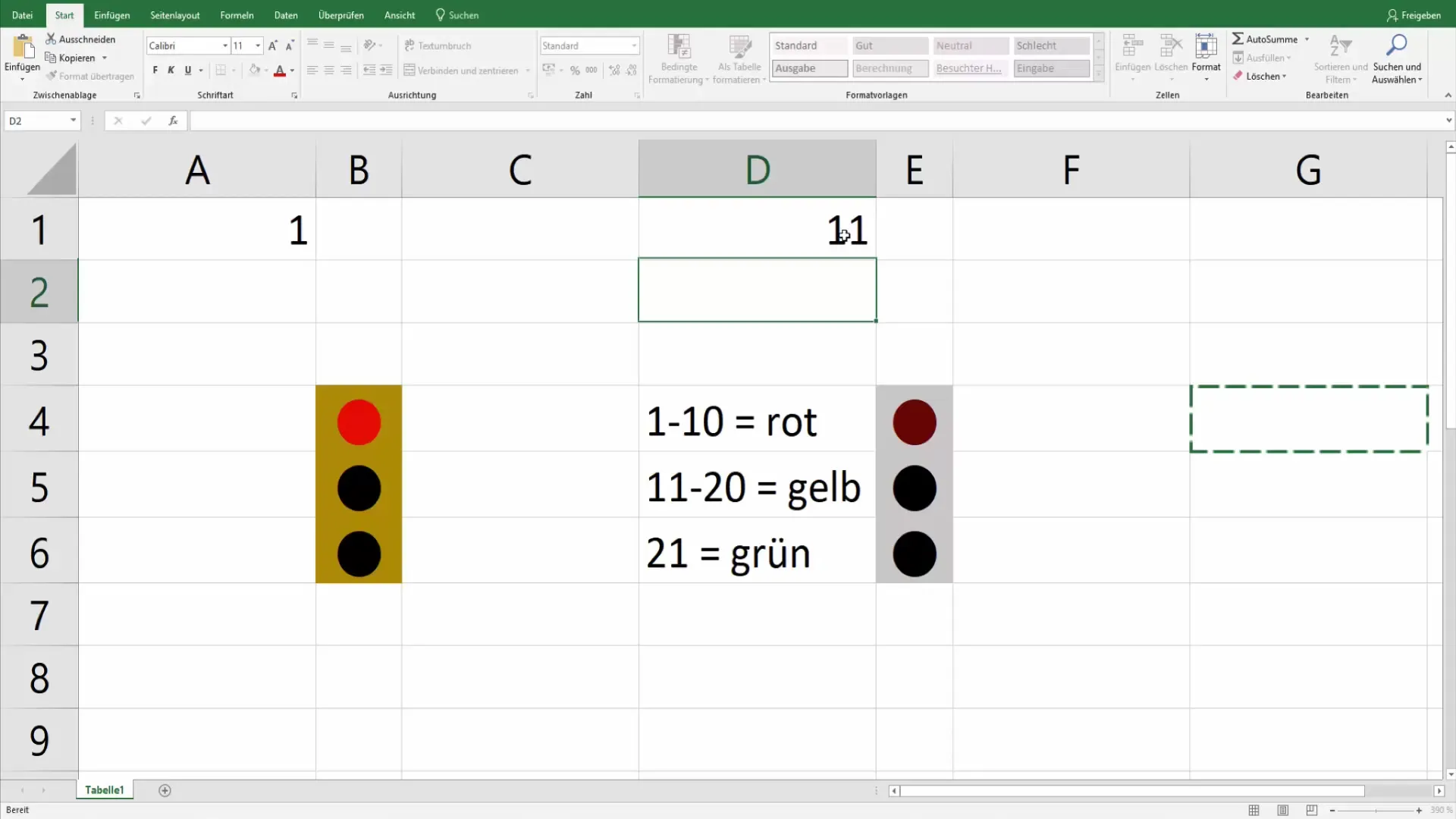
Solis Nr. 3: Izveidojiet nosacīto formatējumu dzeltenai krāsai
Nākamais solis ir noteikt dzelteno luksoforu. Atkal atveriet sadaļu "Nosacītais formatējums" un izveidojiet jaunu noteikumu. Atkal izmantojiet iespēju "Formula, lai noteiktu formatējamās šūnas". Šajā gadījumā ievadiet šādu formulu, lai ievadītu vērtības no 11 līdz 20:
=AND(D1>10;D1<=20).
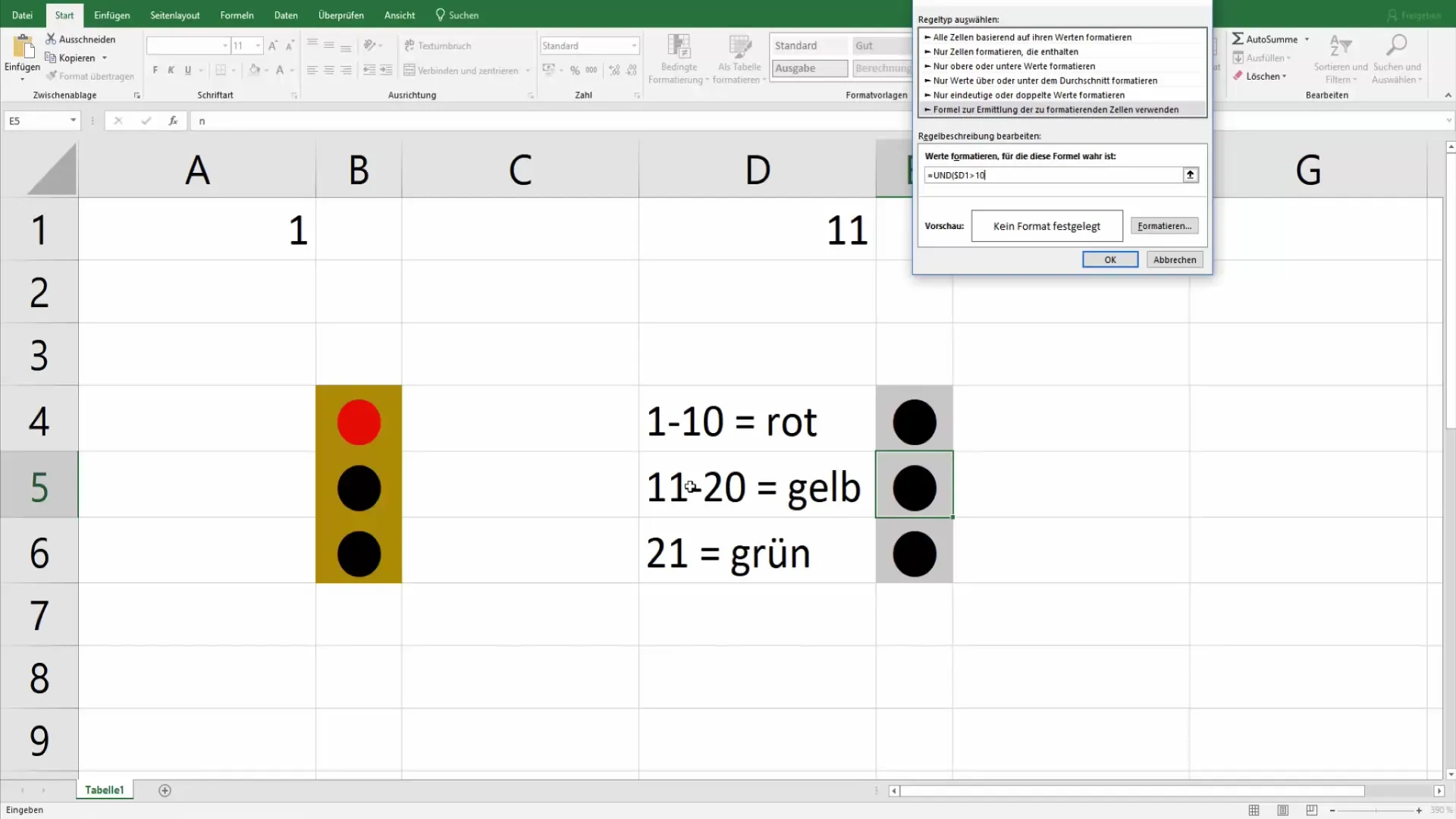
Pēc formulas ievadīšanas vēlreiz noklikšķiniet uz "Formatēt" un izvēlieties dzelteno krāsu. Apstipriniet visu ar "OK". Pārbaudiet funkciju, ievadot vērtības attiecīgajā diapazonā - tagad šūnai vajadzētu kļūt dzeltenai, ja ievadīta vērtība no 11 līdz 20.
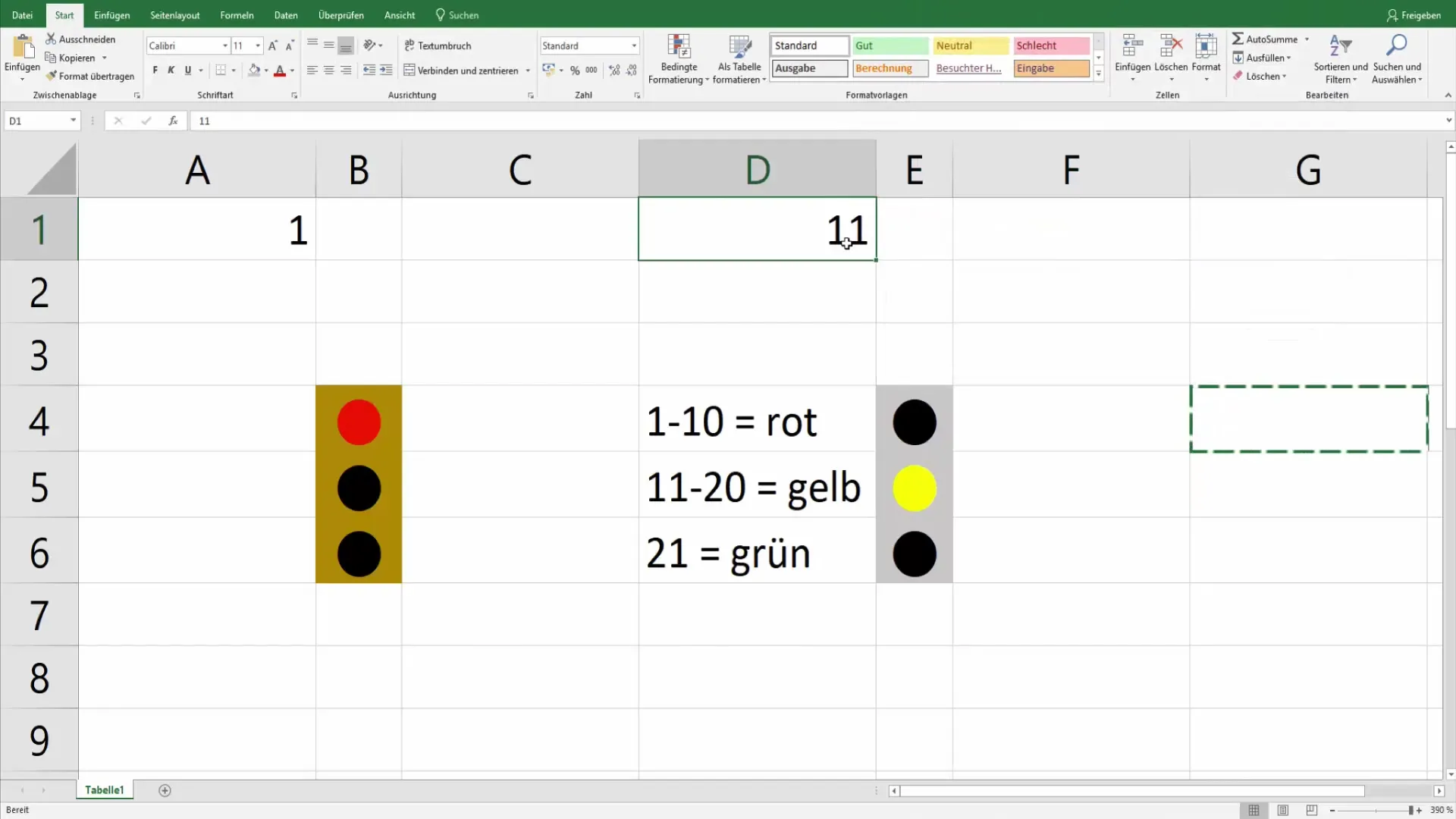
4. solis: iestatiet nosacīto formatējumu zaļai krāsai
Tagad iestatiet pēdējo nosacījumu zaļai luksofora krāsai. Atkal atveriet sadaļu "Nosacītais formatējums" un pievienojiet jaunu noteikumu. Izvēlieties formulu "=D1>=21". Tas nozīmē, ka šūna kļūs zaļa, ja vērtība būs 21 vai lielāka.
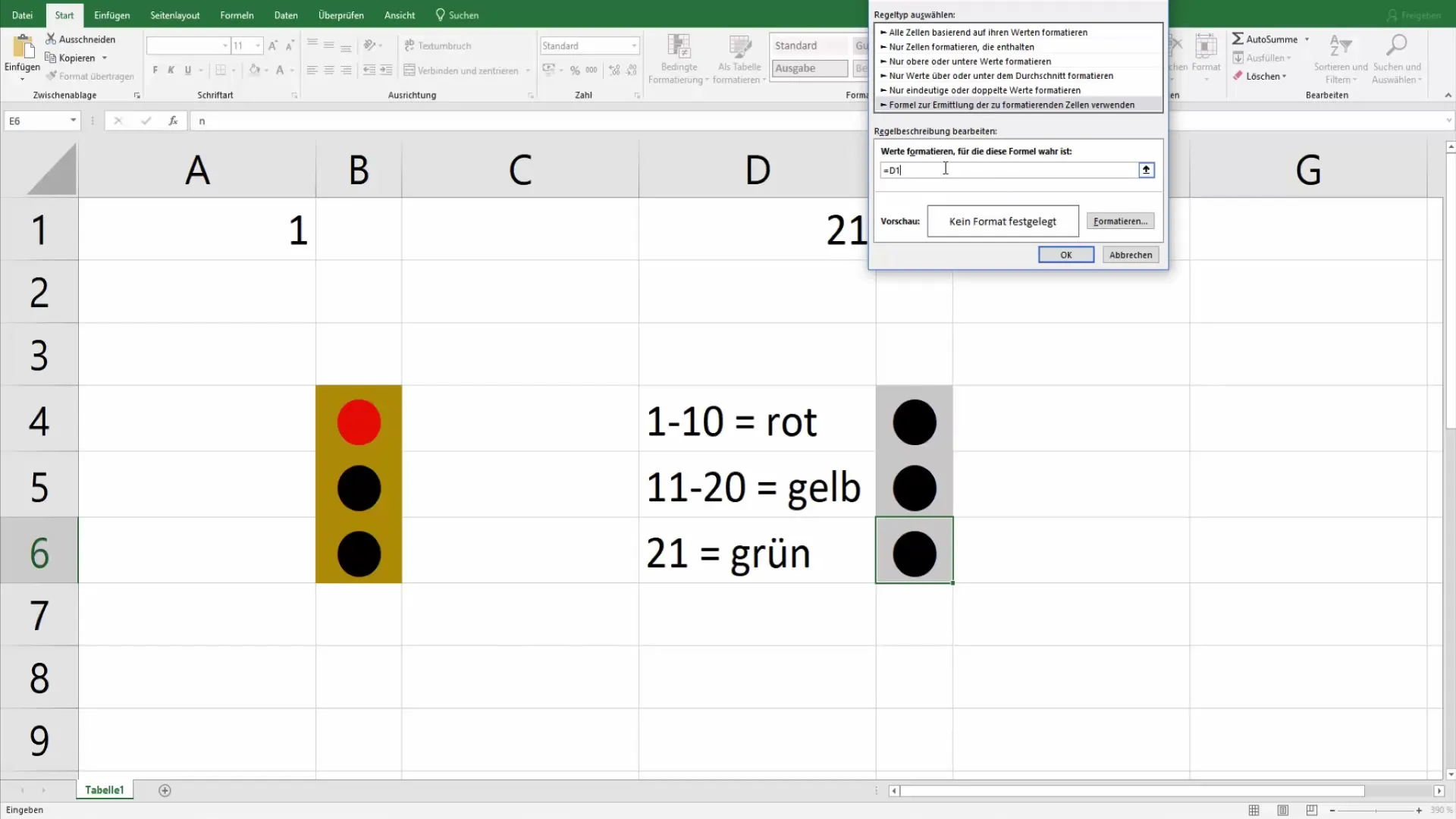
Tāpat kā iepriekš, izvēlieties vēlamo zaļo fonta krāsu un apstipriniet savu izvēli. Tagad šūna kļūs zaļa, ja ievadīsiet, piemēram, 21 vai vairāk.
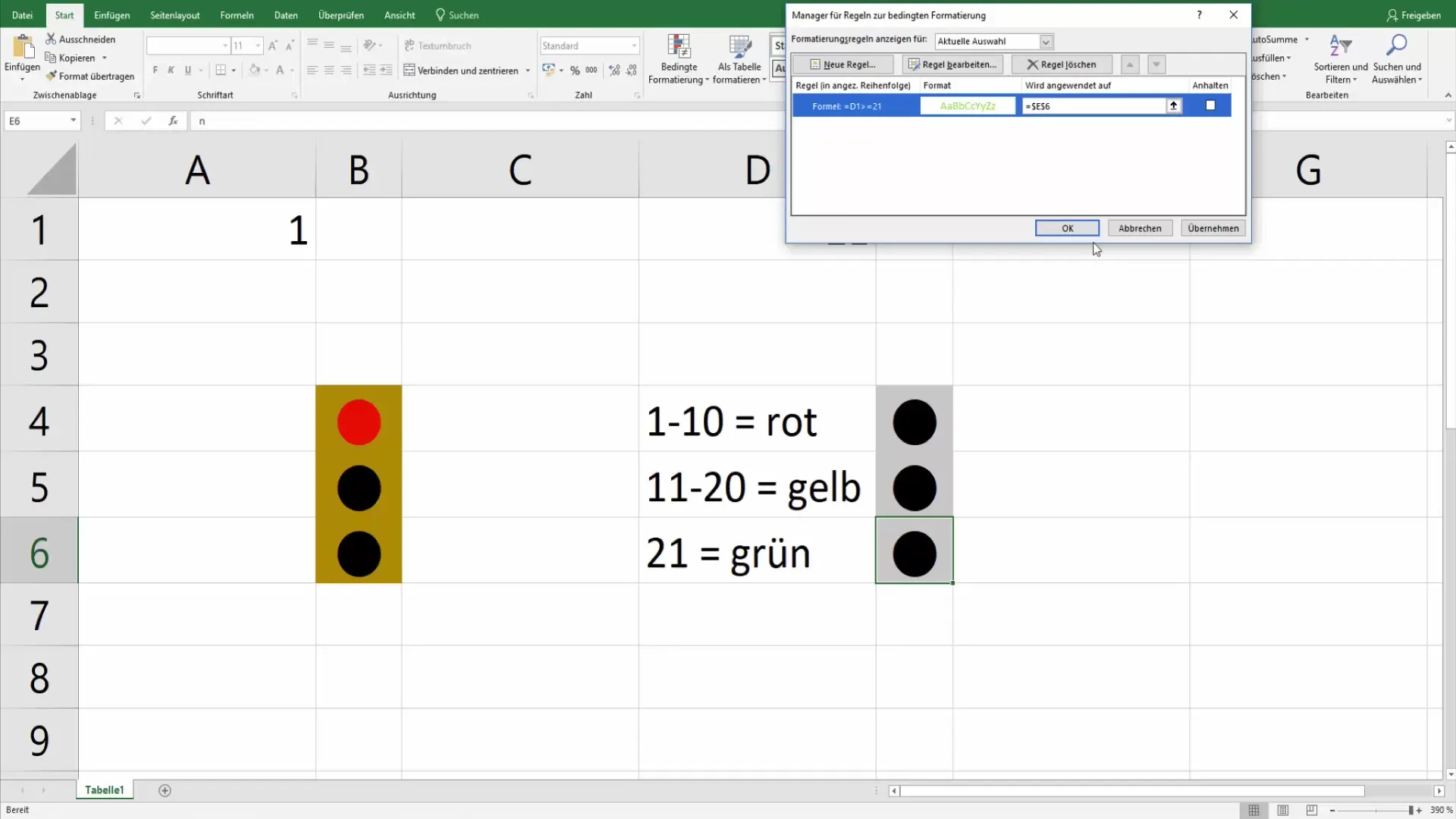
Solis Nr. 5: Veiciet turpmākus pielāgojumus
Lai veiktu turpmākus pielāgojumus, varat definēt nosacījumus arī tukšām šūnām. Varat noteikt, ka šūna tiek attēlota sarkanā krāsā, ja tās saturs ir mazāks par 1. Lai to izdarītu, atkal izmantojiet nosacīto formatēšanu un pievienojiet noteikumu.
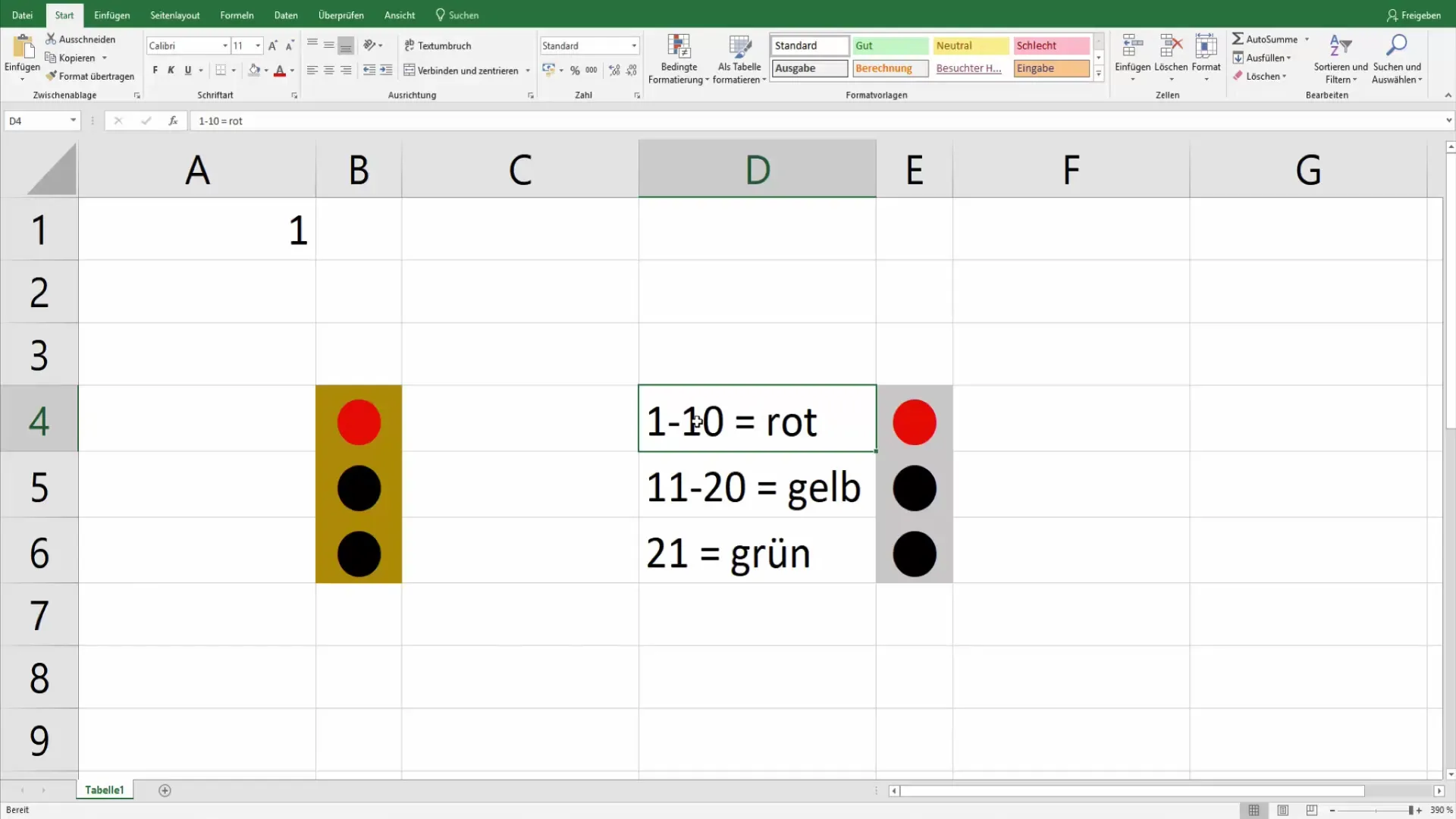
Šis noteikums ļauj ātri atpazīt, kad, piemēram, krājumu līmenis ir nulle vai nav ievadīti attiecīgie dati.
Solis Nr. 6: Pārbaudiet savu luksoforu
Tagad, kad visi noteikumi ir definēti, pārbaudiet luksoforu ar dažādām vērtībām. Ievadiet vērtības no 0 līdz 30 un vērojiet, kā attiecīgi mainās krāsas. Tas ļauj jums uzreiz saprast vizuālo datu attēlojumu un attiecīgi rīkoties.
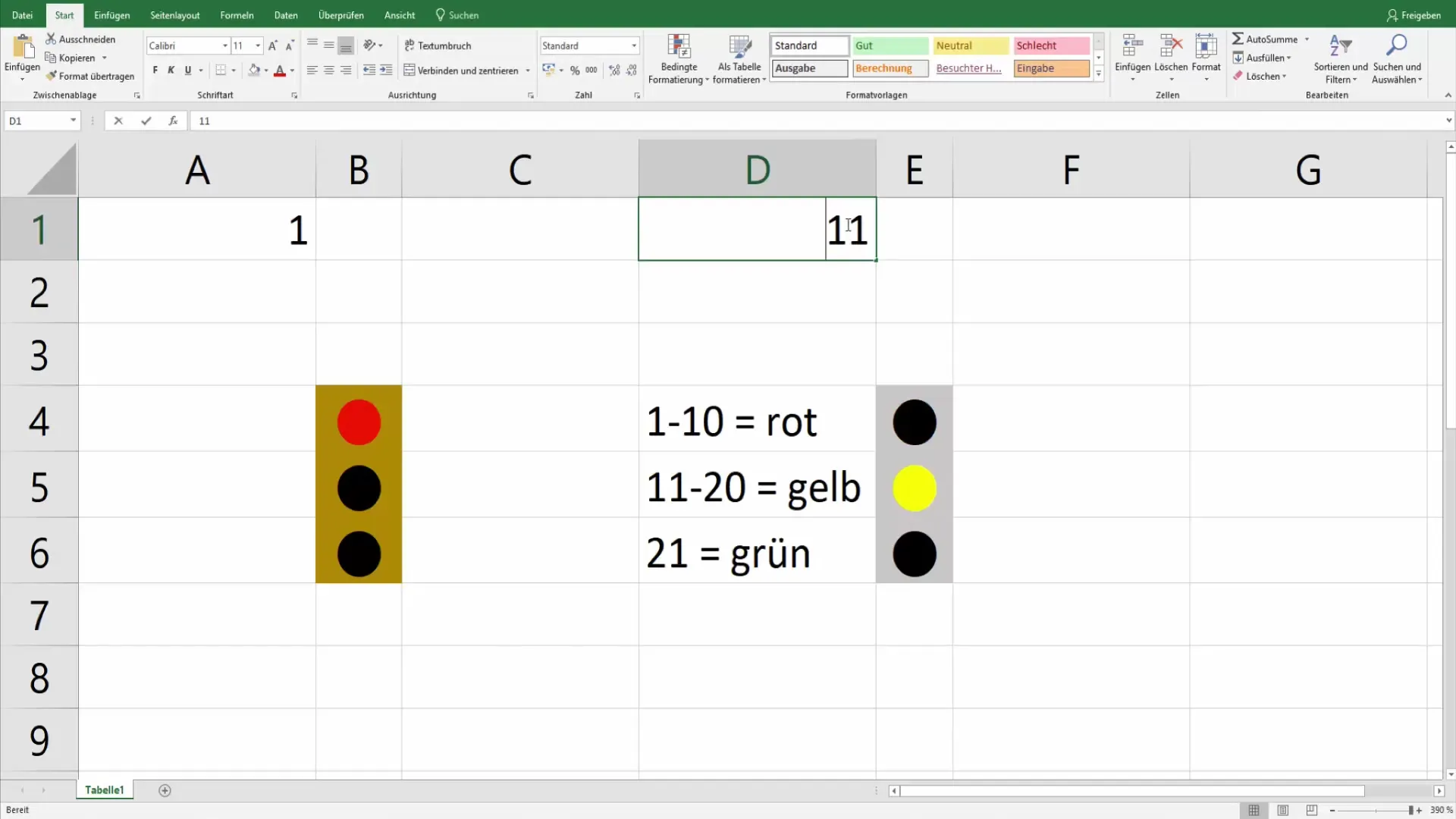
Kopsavilkums
Izmantojot šo vienkāršo soli pa solim, jūs esat iemācījušies, kā Excel programmā izveidot luksofora funkciju, kas sniedz vizuālu atgriezenisko saiti par ievadītajām vērtībām. Tas var būt ļoti noderīgi daudzās lietojumprogrammās, piemēram, krājumu līmeņu, pārdošanas rādītāju vai vispārīgu KPI datu noteikšanā.
Biežāk uzdotie jautājumi
Kā Excel programmā izveidot luksofora funkciju?Luksofora funkciju var izveidot, izmantojot nosacīto formatējumu un fontu "Webdings".
Vai es varu izmantot luksofora funkciju arī citām vērtībām? Jā, jūs varat mainīt vērtības un krāsas, lai tās atbilstu jūsu īpašajām prasībām.
Kādu fontu izmanto luksofora funkcijai? Luksofora funkcijai luksofora simbolu attēlošanai izmantojiet fontu "Webdings".


